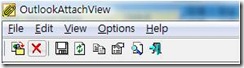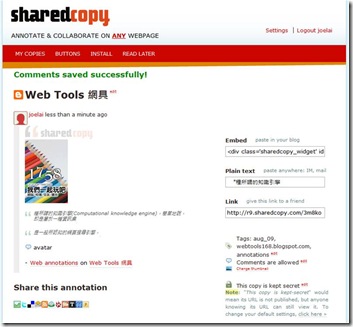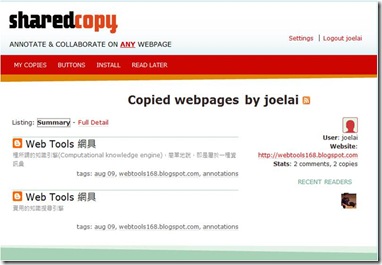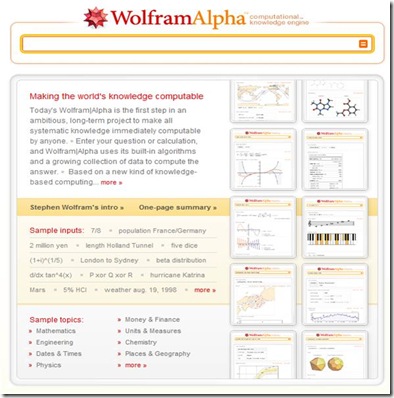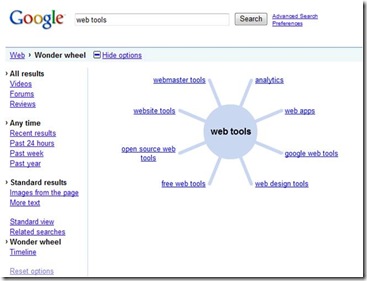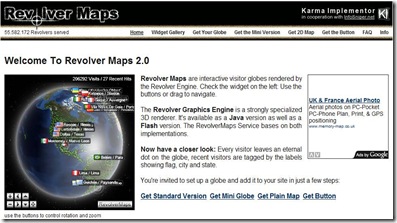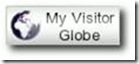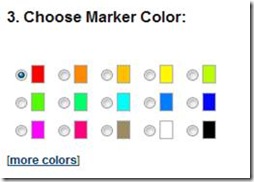Outlook AttachView簡介
Outlook AttachView是NirSoft提供管理Outlook中附件檔的免安裝小軟體。
Outlook AttachView是一支專門讓您管理outlook郵件中的附件檔的程式,它提供了快速瀏覽在Outlook信件中所有的附件檔、儲存附件檔,或把不需要的附件檔刪除,以減小整個Outlook的儲存檔(PST)的大小。
Outlook AttachView也支援刪除郵件中的內嵌檔,如圖片、簽名檔、flash動畫等,的功能。
刪除附檔後,原郵件仍保留不會被刪除。
支援的作業系統及Outlook如下:
- Windows 2000/XP/Vista/2003/2008
- 任何版本的Microsoft Outlook
操作步驟
Step1: 進入nirsoft網址http://www.nirsoft.net/utils/outlook_attachment.html 下載解壓完後直接執行「OutlookAttachView」。
Step2: OutlookAttachView先掃描Outook中的附件。待掃描完成後,可以依OutlookAttachView提供的欄位做排序,例如欄位名稱(Filename)、寄件者(From)、收件者(To)、標題(Subject)、附件大小(FileSize)、資料夾名稱(Folder Name)、日期等。
Step3: 於清單中選取郵件(如按住ctrl鍵可跳選或按shift鍵可連選),按mouse右鍵,可作:
- Save Selected Items: 儲存所選的郵件附件檔
- Copy Selected Items: 複製所選的郵件附件檔
Step4: 欲刪除郵件中的附件檔可選擇附件檔,按圖示「X」或是由「File」中選擇「Delete Selected Attachments」。
網址: http://www.nirsoft.net/utils/outlook_attachment.html
source: nirsoft.net